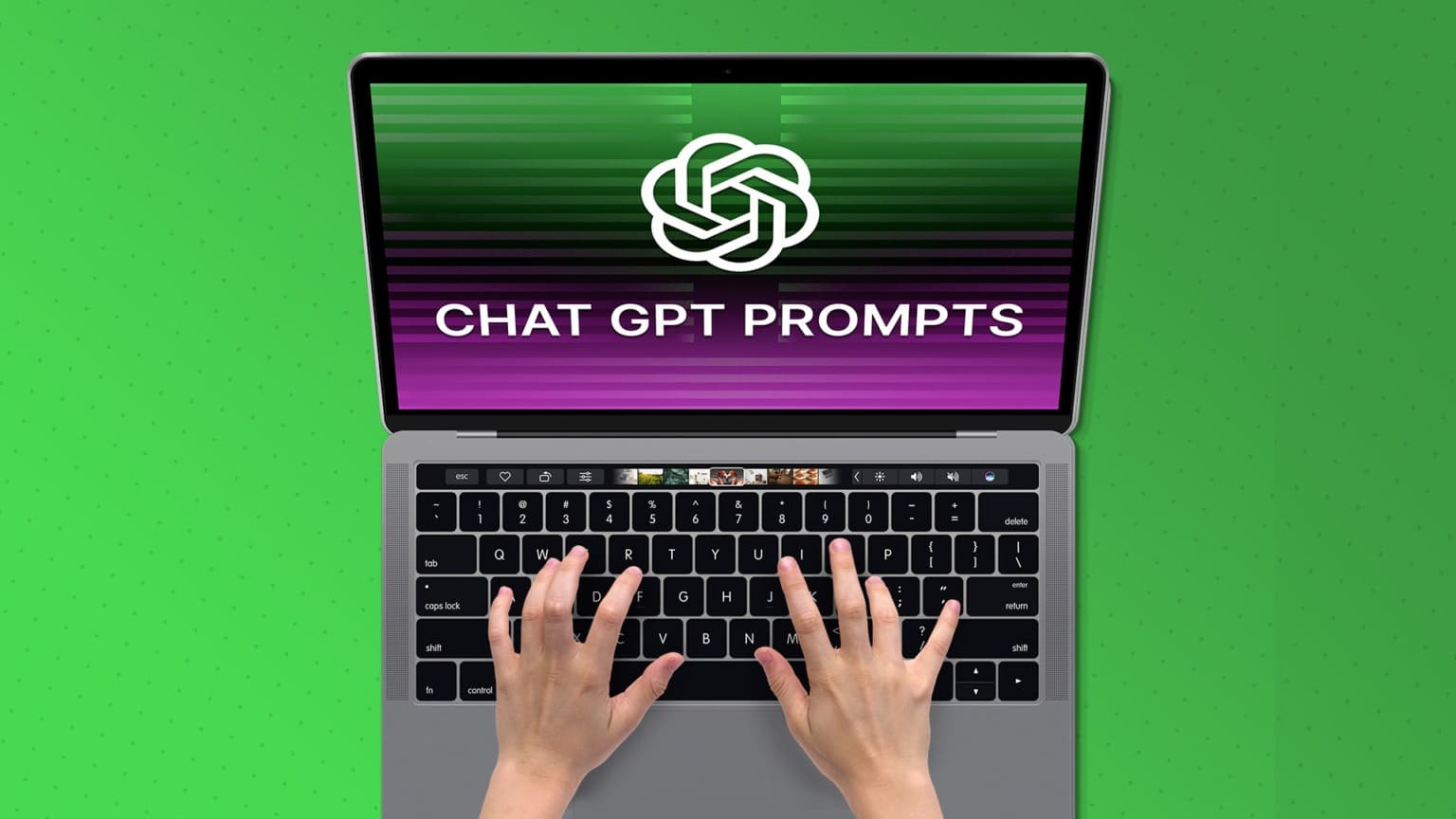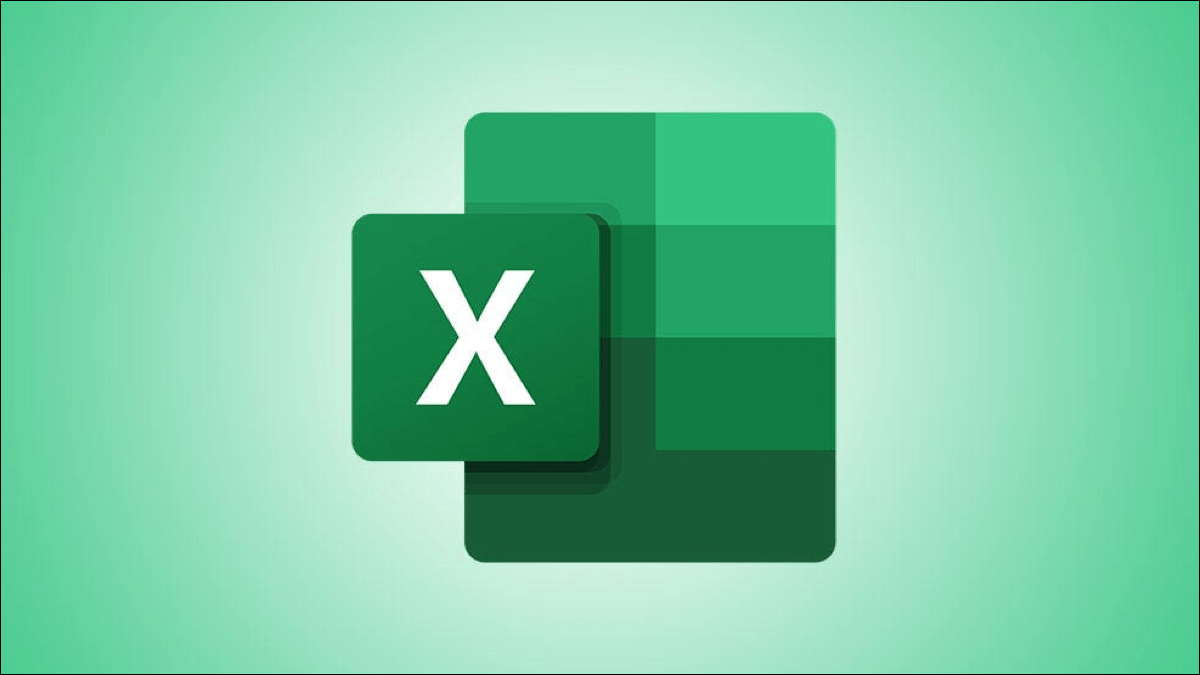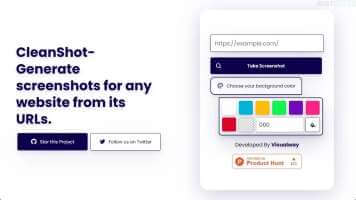O Notion é um pacote completo capaz de substituir vários aplicativos como Evernote, Google Docs, OneNote e muito mais. No entanto, é um pouco complicado e pode ser esmagador. Se você está apenas começando com o Notion, reunimos nossas 10 principais dicas para iniciantes que você pode usar para criar páginas do Notion como um profissional.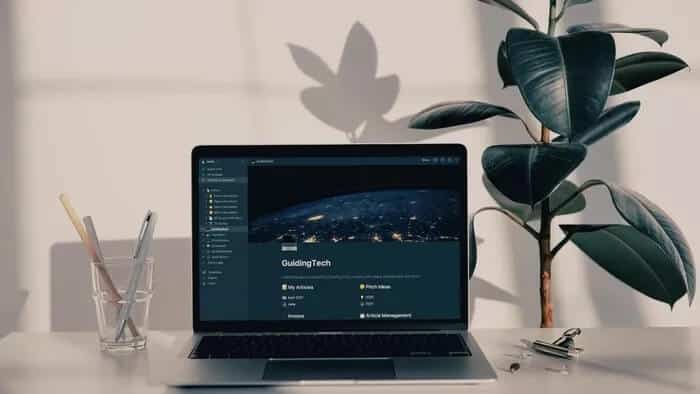
Além de sua natureza modular, uma das melhores coisas sobre o Notion é que o programa não se limita a fazer anotações ou escrever documentos. Você pode gerenciar projetos, criar tarefas e criar qualquer banco de dados no aplicativo.
Antes de prosseguir, você precisa dominar alguns Atalhos de teclado do Notion E siga as dicas abaixo para uma configuração sem atrito.
1. Use formulários de noção
Semelhante ao Google Docs e ao Microsoft Word, o Notion oferece uma galeria de modelos dedicada para você começar. Esta galeria de modelos consiste em modelos de estoque criados pela Notion e membros da comunidade de usuários da Notion. Esta é uma excelente maneira de começar sua experiência com o Notion copiando um modelo e personalizando-o da maneira que desejar.
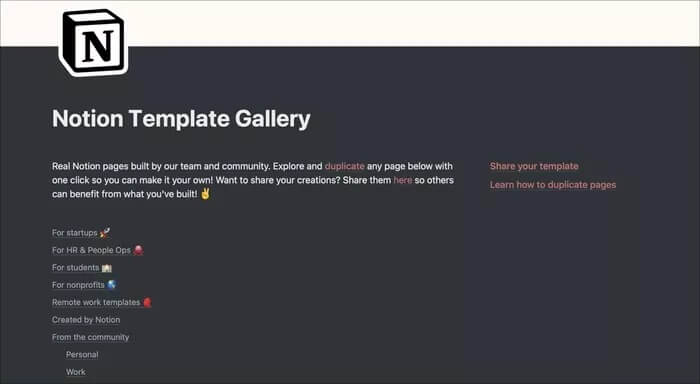
A galeria de modelos oferece categorias como startups, blogs, estudantes, empresas e muito mais. Você pode visualizar cada modelo, verificar a descrição e copiá-lo para a página da sua ideia.
2. CRIE AS COLUNAS NA PÁGINA DE NOÇÕES
Você deve ter visto as páginas da Web estéticas da Notion com colunas para melhor organização. Você também pode criar o mesmo em uma página simples do Notion. Veja como.
Mova o cursor para o texto que deseja inserir em uma coluna. Depois de arrastar o bloco do lado direito, você verá uma linha vertical azul aparecer para formar uma coluna. Solte o bloco e você terá dividido sua página de ideias em colunas.
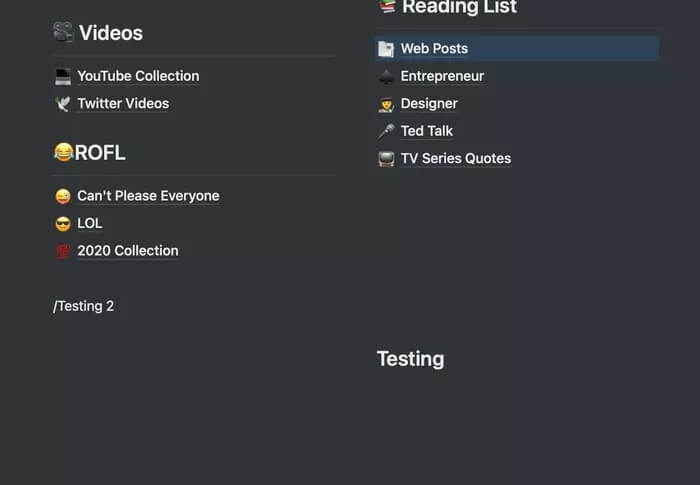
Você também pode criar uma terceira coluna. É útil para quem cria gerenciadores de tarefas semanais ou para quem quer aproveitar ao máximo o espaço da página do Notion.
3. Altere as fontes do Notion
Este é outro truque de personalização que muitas pessoas usam para dar estética à página do Notion para criar páginas do Notion como um profissional. Por padrão, o Notion permite apenas que você escolha entre três estilos de fonte. No entanto, você pode adicionar facilmente qualquer estilo de texto à sua página do Notion.
Visite o site do igfonts e digite o texto que deseja adicionar à página Notion. O site fornecerá vários estilos de texto para você escolher. Copie e cole seu estilo de texto favorito na página da ideia. Claro, abstenha-se de escrever qualquer informação sensível nele.
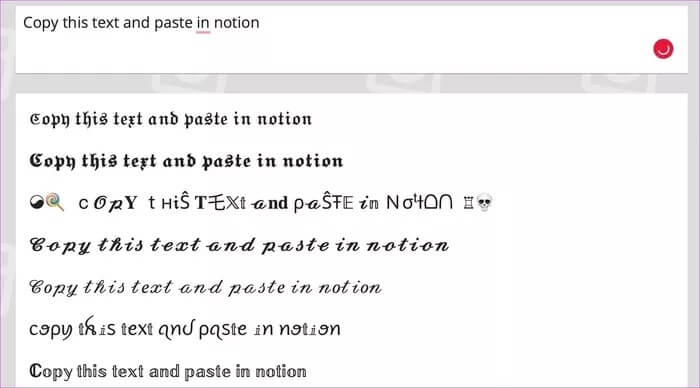
Isso é útil principalmente para títulos. Você não deve exagerar com diferentes estilos de texto em uma única página de ideia.
4- Use o Notion no modo escuro
O Notion oferece suporte ao modo escuro e parece ótimo. No painel do Notion, vá para Configurações e membros e selecione Aparência. Selecione Escuro e você verá uma mudança imediata em sua página Noção.
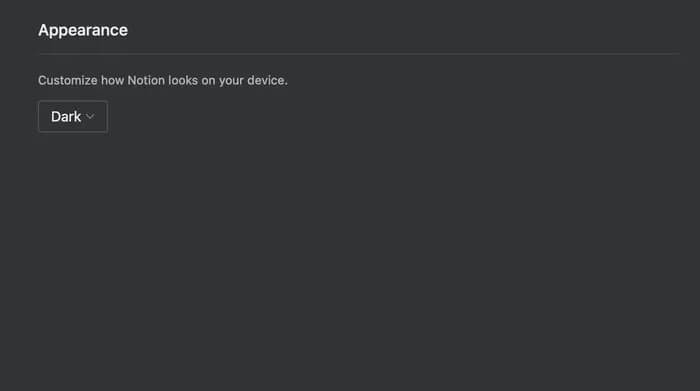
Você também pode usar as teclas Command + Shift + L e alternar entre os modos claro e escuro.
5. Use ferramentas de noção
O Notion não oferece suporte oficial a widgets. No entanto, isso não impediu os desenvolvedores de criar excelentes ferramentas de terceiros.
Você pode adicionar um widget de relógio ao vivo, widgets da barra de progresso, widgets do Spotify, widgets do clima e muito mais. Com eles, você pode melhorar facilmente a aparência geral da sua página do Notion e mostrar sua configuração perfeita para outras pessoas nas redes sociais.
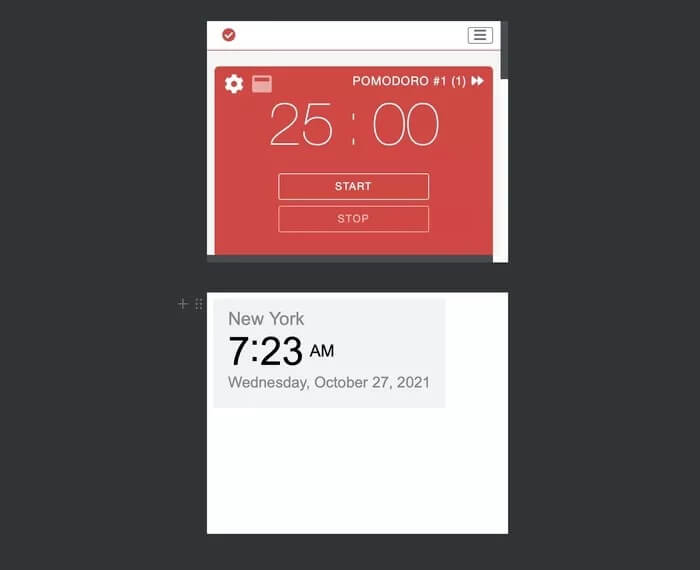
Você pode obter widgets Notion de Indify e Apption.
6. Veja as atualizações da página
As atualizações de página são úteis para exibir informações específicas que foram adicionadas a uma página do Notion. Também ajuda a envolver a equipe no projeto. Você pode ver as alterações feitas por outros membros da equipe em uma única página de ideia.
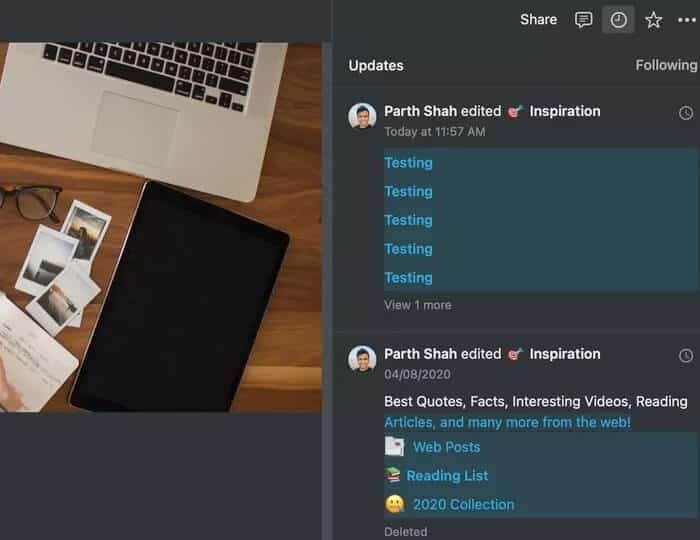
Clique na lista de atualizações na parte superior e revele a lista para obter mais informações.
7. Use blocos sincronizados
A Notion introduziu recentemente o recurso Synchronized Blocks para sincronizar o conteúdo entre os blocos. Isso pode ser útil quando o mesmo modelo do Notion é usado em várias páginas. Você pode fazer uma alteração em um único bloco e isso será refletido em todas as páginas do Notion.
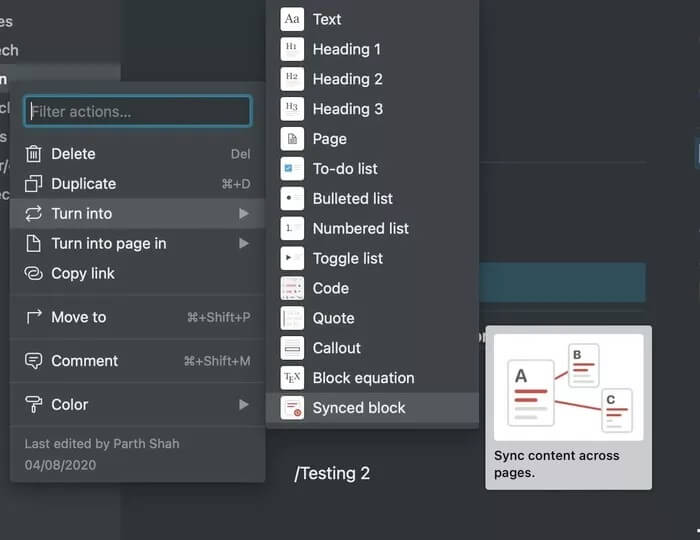
Vá para Ativar para > Bloco sincronizado e faça alterações nas páginas do Notion em um só lugar.
8. Páginas de noções de links
Este é outro recurso interessante que economizará muito tempo navegando no Notion. Você pode copiar um link para a página Notion e combiná-lo com outra palavra-chave em uma página diferente.
Isso permite que você se mova de uma página do Notion para outra página do Notion com um clique. Abra a página da ideia à qual deseja vincular, clique no menu de três pontos na parte superior e escolha Copiar link.
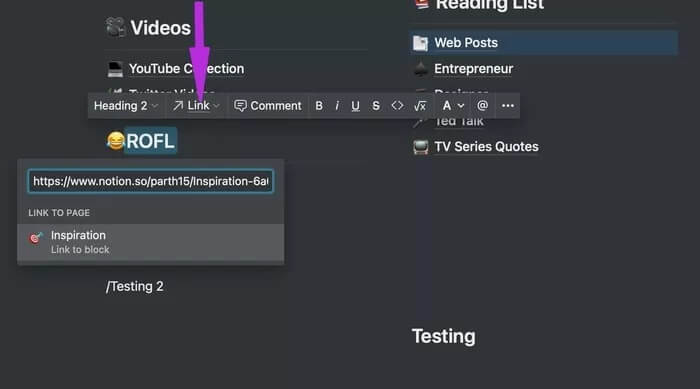
Vá para outra página do Notion e clique na palavra onde deseja fixar a página do Notion. Adicione um link usando as teclas Command/Ctrl + K e cole o link.
9. Conecte um canal SLACK
O Notion é divertido de usar com aplicativos de terceiros. Entre eles, o Slack oferece integração profunda com o Notion. Na página Notion, clique no menu More e selecione Connect Slack channel.
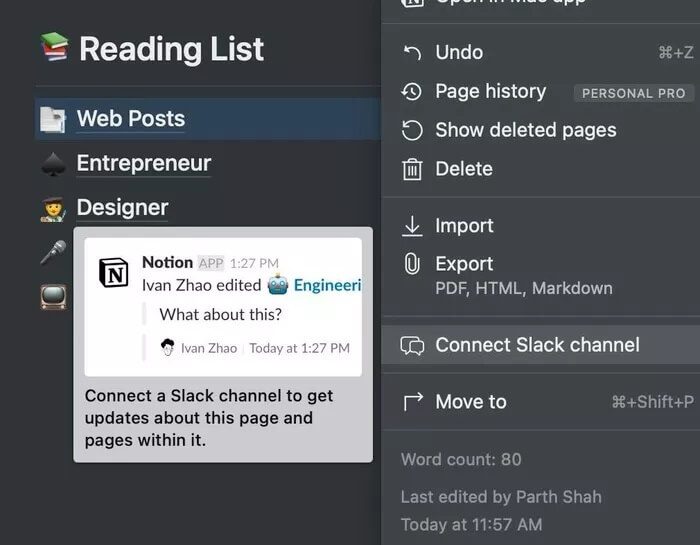
10. Página de noção de compartilhamento
Semelhante ao Google Docs, você pode compartilhar a página do Notion e permitir que outras pessoas editem. Veja como. Depois de criar uma página Notion perfeita, você pode tocar no botão Compartilhar na parte superior e ativar a alternância.
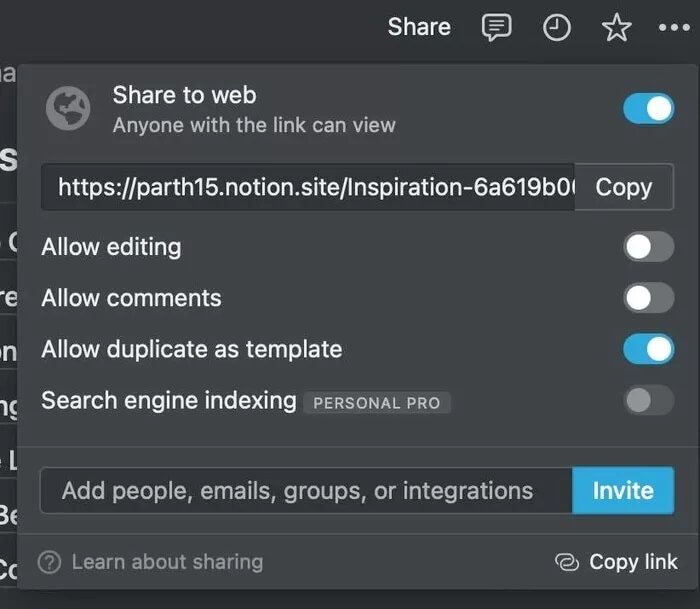
A ideia irá expandir a lista e permitir apenas modificações ou comentários. Você também pode ativar a indexação do mecanismo de pesquisa, mas é limitada apenas aos planos pagos. Isso pode ser útil para quem está tentando usar o Notion como um blog ou site.
Comece sua jornada de noção
Embora o Notion permitisse uma experiência de desktop, a versão móvel deixa muito a desejar. Use as dicas acima para criar Notion Pages como um profissional. Ao explorar o software, você continuará a se surpreender com o vasto potencial do software. Como você planeja usar o Notion em sua vida diária? Compartilhe seus pensamentos nos comentários abaixo.